Обычно вы не увидите, чтобы iPhone 17 зависал на экране настройки. Но, к сожалению, если это произойдет, это может вызвать раздражение. Что делать в такой ситуации? Главное — не паниковать. За этой неприятной ситуацией могут скрываться разные причины.
В этом руководстве мы рассмотрим несколько причин, которые могут вызвать такую проблему. Хорошая новость заключается в том, что мы также предложим решения для вас. Давайте начнем!
Почему iPhone 17 зависает на этапе настройки?
- Поврежденный iOS: Первая наблюдаемая причина — устаревшая или поврежденная iOS. Некоторые файлы в обновлении могут отсутствовать, что останавливает процесс настройки.
- Слабое подключение к интернету: Слабое соединение приводит к зависанию настройки на разных этапах.
- Сбои в ПО: Ошибки программного обеспечения или мелкие сбои также могут препятствовать установке iOS.
- Восстановление из старой версии: iPhone 17 может зависнуть на экране настройки из-за восстановления данных из предыдущих резервных копий.
- Проблемы с серверами Apple: Это самая редкая причина, но иногда серверы Apple могут быть недоступны на короткое время, что также может вызвать зависание. Исключать эту причину нельзя.
Быстрые исправления для iPhone 17, зависшего на настройке
1. Проверьте подключение к интернету
Прежде всего проверьте подключение к интернету. Если соединение слабое, подождите его восстановления или смените сеть.
Если вы хотите использовать ту же сеть Wi-Fi, убедитесь, что перезагрузили роутер для стабильного соединения.
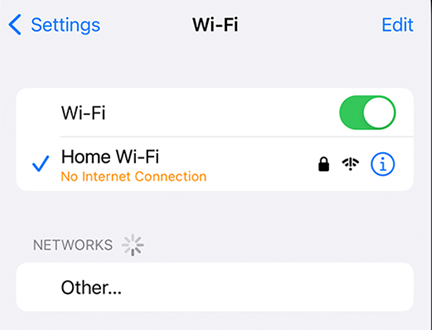
2. Перезагрузите iPhone 17
Перезагрузка iPhone — еще один вариант, который стоит попробовать, вручную через кнопку питания или принудительно с помощью кнопок громкости и питания. Это может дать положительный результат.
Иногда старое резервное копирование останавливается по неизвестной причине или из-за вредоносного ПО, что вызывает зависание устройства. В таком случае лучше перезагрузить устройство и проверить, решена ли проблема.

3. Попробуйте позже
Иногда возникают проблемы с серверами или устройство перегружено из-за многократных попыток. В такой ситуации подождите час и повторите попытку позже.
Чтобы убедиться, что серверы Apple работают корректно, посетите их страницу статуса. Это поможет исключить эту проблему.
Продвинутые решения для iPhone 17, зависшего на настройке
4. Обновление или восстановление через iTunes/Finder
iTunes — один из лучших способов восстановить, переустановить или обновить последнюю версию iOS. Откройте iTunes на компьютере и подключите устройство. Существуют разные методы восстановления iOS: режим восстановления или DFU.
Режим восстановления сохраняет данные на устройстве, а DFU удаляет все данные и возвращает устройство к состоянию нового.
- Откройте iTunes и дождитесь распознавания устройства.
- В зависимости от выбранного режима, DFU или Recovery, обновите или переустановите iOS. Процесс займет несколько минут.

5. Исправление зависания экрана настройки iPhone 17 одним кликом
Если предыдущие методы не помогли, этот способ обеспечит полноценное восстановление.
ReiBoot — лучший инструмент для восстановления и ремонта iPhone 17, зависшего на экране настройки. При этом данные на устройстве не потеряются.
ReiBoot имеет простой интерфейс, который проведет через процесс восстановления и исправления iOS. Следуйте инструкциям на экране — и устройство будет исправлено за минуты.
Он помогает с разными устройствами и обновляет ваше устройство в соответствии с необходимой прошивкой.
- Откройте ReiBoot и начните восстановление iOS.
- Есть два варианта: Стандартный ремонт и Глубокий ремонт. Стандартный ремонт не повредит ваши данные, а Глубокий удаляет все данные с устройства. Выберите Стандартный ремонт.
- Скачайте последнюю прошивку для вашего устройства и дождитесь завершения загрузки. Это займет несколько минут.
- После загрузки прошивки снова нажмите «Стандартный ремонт». Прошивка установится за считанные минуты.
- На экране появится сообщение «Стандартный ремонт завершен», и проблема зависания iPhone 17 на этапе настройки будет решена.





6. Настройка как нового iPhone
Если все остальные решения не помогли, настройка iPhone 17 как нового устройства может решить проблему с экраном настройки. Этот метод удалит все данные с iPhone, поэтому рекомендуется сделать резервную копию перед началом.
- Во время настройки не выбирайте «Восстановить из резервной копии», а выберите «Настроить как новый iPhone».
- Следуйте инструкциям на экране, вводя необходимую информацию, такую как Apple ID, Wi-Fi и предпочтения.
- После завершения настройки вы можете восстановить данные и приложения из iCloud или другой резервной копии, если она есть.
Этот метод обеспечивает чистый старт для вашего устройства и может решить проблемы с экраном настройки, вызванные поврежденными резервными копиями или сбоями системы.
Важные советы по предотвращению проблем с настройкой iPhone
- Освободите место на устройстве для корректной работы системы. Крупные файлы, видео и аудио лучше хранить в другом месте, а не на устройстве.
- Регулярно проверяйте заряд батареи и ее состояние, чтобы предотвратить сбои и отключения.
- Не используйте ненадежные приложения на мобильном устройстве для вашей безопасности и защиты данных.
- Регулярно проверяйте обновления для лучшей производительности и обновляйте приложения, которые уже установлены на устройстве.
Заключение
Зависание iPhone 17 на экране настройки — редкая проблема, требующая быстрых решений. Это руководство предложило множество методов для решения этой проблемы. Эти исправления проверены командой профессионалов, так что вы можете использовать их на своем устройстве.
Лучший способ — использовать ReiBoot для ремонта устройства. Это безопасный инструмент, который сохраняет ваши данные и выполняет все необходимые исправления iOS. Скачайте инструмент и верните свой телефон в рабочее состояние.
